|
Construcción
de estadísticas básicas |
ESTADISTICAS BASICAS
Este módulo permite realizar procesamientos de variables y presentarlas
en tablas y gráficos.
FRECUENCIAS
En
esta sección del módulo se accede a cada una de las variables de
viviendas, hogares y personas existentes en la base de datos para obtener
distribuciones simples. Permite construir tablas con el número de casos
y la distribución porcentual de las variables de vivienda, de hogar o de
población, así como la gráfica correspondiente.
 Como primer paso hay que
seleccionar la entidad (vivienda, hogar o persona) a la que
corresponde la variable que se quiere explorar. Para saber a qué entidad
pertenece una variable puede consultar en INFORMACION
GENERAL/DESCRIPCION DE VARIABLES.
Como primer paso hay que
seleccionar la entidad (vivienda, hogar o persona) a la que
corresponde la variable que se quiere explorar. Para saber a qué entidad
pertenece una variable puede consultar en INFORMACION
GENERAL/DESCRIPCION DE VARIABLES.
Seleccione
la variable en la lista y las opciones que le parezcan adecuadas.
En
caso de no seleccionar ninguna opción, se obtendrá la
información de la variable para todos los casos, sin desagregar por
ningún nivel territorial.
Opciones:
Desagregar por: permite presentar las
tablas desglosadas por departamento, sección censal o segmento censal.
Área
geográfica: permite restringir los casos de la tabla
a un determinado departamento.
Filtro: Es posible
también restringir la tabla o gráfico a un grupo de
viviendas/hogares/personas.
Hay
algunos filtros predeterminados y además cliqueando en el botón
Construir Filtro se accede a un cuadro de diálogo que le permite
construir criterios para restringir la población a considerar (Para ver
definiciones de cada filtro predeterminado así como los pasos para
construir un filtro ir a Qué es un
filtro y cómo construirlo)
Formato
de salida:
Es
posible obtener el procesamiento solicitado en forma de tabla y/o
gráfico. La tabla puede exportarse a formato xls
o pdf. La gráfica puede copiarse como imagen
(botón derecho del ratón).
Además
la aplicación permite obtener la sintaxis en REDATAM utilizada por la
aplicación para el procesamiento (Programa R+).
IMPORTANTE: Las tablas y
gráficos representan viviendas, hogares o personas, de acuerdo a la
entidad a la que corresponda la variable.
PROMEDIOS
Esta
sección permite calcular el
valor promedio de una variable
numérica de vivienda, hogar o población. Por ejemplo. el promedio de personas por hogar o promedio de hogares por
vivienda, etc.
Como
primer paso hay que seleccionar la
entidad (vivienda, hogar o persona) a la que corresponde la variable que se quiere explorar.
Para saber a qué entidad pertenece una variable puede consultar en INFORMACION GENERAL/DESCRIPCION DE VARIABLES.
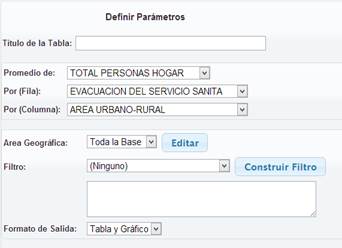 Promedio de: Seleccione la variable
para la cual se quiere calcular el promedio.
Promedio de: Seleccione la variable
para la cual se quiere calcular el promedio.
La
lista de variables contiene solamente las variables numéricas.
Opciones:
En
caso de no seleccionar ninguna opción, se obtendrá el promedio de
la variable para todos los casos, sin desagregar por ningún criterio.
Por fila y por columna: Puede obtenerse este
promedio para cada categoría de la(s) variable(s) que se seleccionen en
estos dos casilleros.
Área
geográfica: permite restringir los casos considerados
para el promedio a un determinado departamento.
Filtro: Es posible
también restringir los casos considerados a un grupo de
viviendas/hogares/personas.
Hay
algunos filtros predeterminados y además cliqueando en el botón
Construir Filtro se accede a un cuadro de diálogo que le permite
construir criterios para restringir la población a considerar (Para ver
definiciones de cada filtro predeterminado así como los pasos para
construir un filtro ir a Qué es un
filtro y cómo construirlo)
Formato
de salida:
Es
posible obtener el procesamiento solicitado en forma de tabla y/o
gráfico. La tabla puede exportarse a formato xls
o pdf. La gráfica puede copiarse como imagen
(botón derecho del ratón).
Además
la aplicación permite obtener la sintaxis en REDATAM utilizada por la
aplicación para el procesamiento (Programa R+).
CRUCE
DE VARIABLES
En esta sección
es posible construir tablas y gráficas que combinan las
categorías de dos variables. Seleccione
en primer lugar si ambas variables son de viviendas,
de hogares, de personas o si son
variables que pertenezcan a dos entidades distintas (combinado de variables).
Seleccione
una variable: esta variable aparecerá en las filas de la
tabla.
Por
(columna):
seleccione la segunda variable.
Elegir
valores: seleccione
qué valores desea obtener: valores
absolutos (número de casos) o valores
porcentuales (por fila: presenta
los datos con 100% en cada categoría de la variable que
seleccionó para la fila; por
columna: presenta los datos con 100% en cada categoría de la
variable que seleccionó para la columna; total: presenta los datos con 100% para el total de los casos
incluidos en la tabla o gráfico).
Opciones:
En caso de no
seleccionar ninguna opción, se obtendrá la tabla con el cruce de
las dos variables para todos los casos, sin desagregar por ningún
criterio y en valores absolutos (cantidad de casos)
Por
departamentos: permite obtener el cruce de las dos variables para
cada departamento en la misma salida.
Área
geográfica: permite restringir los casos considerados
para el promedio a un determinado departamento.
Filtro: Es posible
también restringir los casos considerados a un grupo de
viviendas/hogares/personas.
Hay
algunos filtros predeterminados y además cliqueando en el botón
Construir Filtro se accede a un cuadro de diálogo que le permite
construir criterios para restringir la población a considerar (Para ver
definiciones de cada filtro predeterminado así como los pasos para
construir un filtro ir a Qué es un
filtro y cómo construirlo)
Formato
de salida:
Es
posible obtener el procesamiento solicitado en forma de tabla y/o
gráfico. La tabla puede exportarse a formato xls
o pdf. La gráfica puede copiarse como imagen
(botón derecho del ratón).
Además
la aplicación permite obtener la sintaxis en REDATAM utilizada por la
aplicación para el procesamiento (Programa R+).
IMPORTANTE: Las tablas y
gráficos representan viviendas, hogares o personas, de acuerdo a la
entidad a la que corresponda la variable de MENOR NIVEL (Por ejemplo, si se
realiza un cruce de una variable de vivienda y una variable de personas, la
salida representa personas).